HL-2150N
GYIK és hibaelhárítás |
Mac OS X 10.3 vagy újabb esetén hol lehet a kézi duplex funkciót beállítani?
Kövesse az alábbi lépéseket:
Kézi duplex nyomtatás a papírtálcáról
- Válassza a "Print"-et a File menüből és nyissa meg a Print párbeszédpanelt.
- Válassza a "Paper Handling" opciót a Presets-ben.
- Válassza az "Even numbered pages" -t és kattintson a Print-re.
Ismételje 1-3-ig a lépéseket ha kinyomtatta a páros oldalakat.
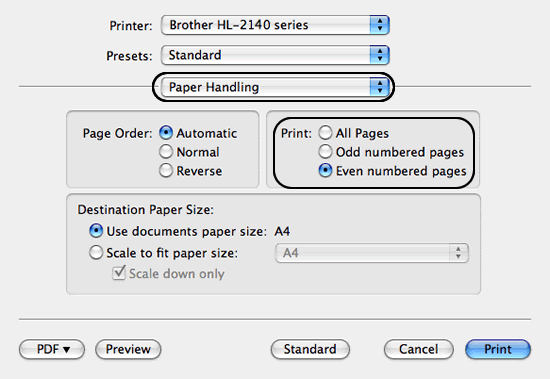
- Miután kinyomtatta a páros oldalakat, vegye ki a papírtálcából a lapokat, fordítsa meg és helyezze vissza azokat a papírtálcába úgy, hogy a nyomtatott oldalak szövege felfelé nézzen és a lap alsó részével előre.
- Ismét válassza a "Paper Handling" opciót a Presets-ben ahogyan tette a 2. lépésben is.
- Válassza a "Odd numbered pages"-t és kattintson a Print-re.
Kézi duplex nyomtatás a kézi lapadagoló nyílásból
- Nyissa le a kézi lapadagoló nyílás fedelét.
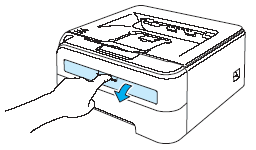
2. A kézi lapadagoló nyílás lapvezetőjét - mindkét kézzel egyszerre igazítva- állítsa arra a szélességre, amilyen szélességű papírt fog használni.
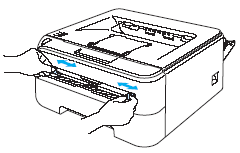
-
Helyezze be a papírt a kép alapján a kézi lapadagoló nyílásba azzal az oldallal felfelé, amelyre a nyomtatást tervezi.

- Válassza a "Print"-et a File menüből és nyissa meg a Print párbeszédpanelt.
- Válassza a "Paper Handling" opciót a Presets-ben.
- Válassza az "Even numbered pages"-t és kattintson a Print-re.
Ismételje a lépéseket 3 - 6-ig amíg az összes páros oldalt kinyomtatja.

- Miután kinyomtatta a páros oldalakat, vegye ki a papírtálcából a lapokat, fordítsa meg és helyezze vissza azokat a papírtálcába úgy, hogy a nyomtatott oldalak szövege lefelé nézzen és a lap alsó részével előre.
- Ismét válassza a "Paper Handling" opciót Presets-ben ahogy az 5. lépésben tette.
-
Válassza az "Odd numbered pages"-t és kattintson a Print-re.
Tartalommal kapcsolatos visszajelzés
Kérjük, segítse munkánkat azzal, hogy visszajelzést küld.
